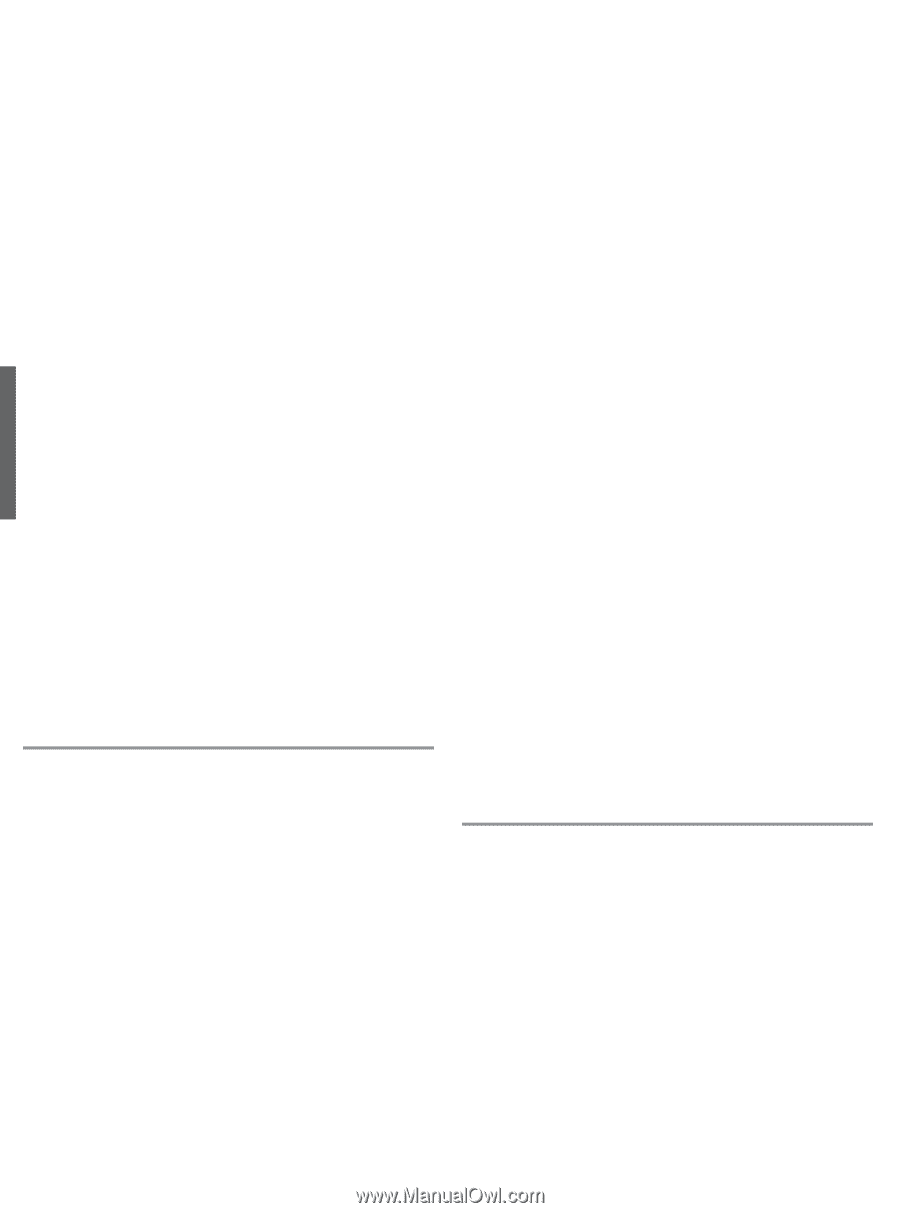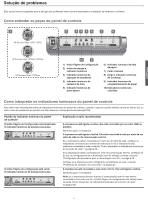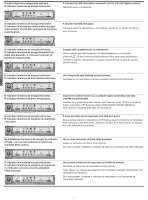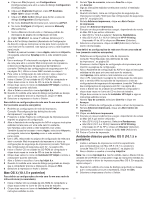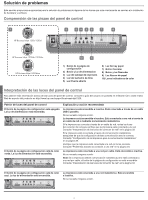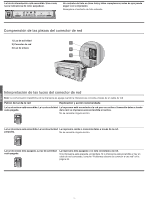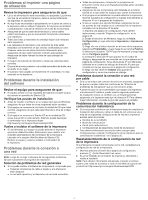HP 1200d HP Business Inkjet 1200 - Getting Started Guide - Page 30
o compartimento da impressora
 |
View all HP 1200d manuals
Add to My Manuals
Save this manual to your list of manuals |
Page 30 highlights
Português criptografia de dados enviados por ondas de rádio de um dispositivo sem fio para outro sem fio também; controle do acesso aos recursos da rede por meio de protocolos de autenticação. O WPA precisa utilizar um servidor de autenticação (mais adequado para redes empresariais) ou uma frase secreta conhecida por todos os dispositivos da rede. Configuração das opções de segurança É necessário utilizar o servidor Web incorporado (EWS, Embedded Web Server) para definir configurações de segurança se a rede utilizar o WPA ou o WEP, ou se não for possível instalar o software da impressora. Para obter mais informações sobre como abrir o EWS, consulte "Servidor Web incorporado (EWS)", na página 28. Para configurar opções de segurança 1 Conecte um cabo cross (fornecido com a HP Business Inkjet 1200dtwn) à impressora e ao computador. 2 Abra o Servidor Web incorporado (EWS) da impressora. 3 Clique na guia Rede e, em seguida, em Sem fio (802.11), no painel esquerdo. 4 Na guia Configuração sem fio, clique em Iniciar assistente. 5 Siga as instruções na tela. 6 Clique em Aplicar e feche o EWS. Para adicionar endereços de hardware a um Wireless Access Point (WAP) A filtragem MAC é um recurso de segurança na qual um Wireless Access Point (WAP) é configurado com uma lista de endereços MAC (também chamados "endereços de hardware") de dispositivos com permissão para acessar a rede por meio do WAP. Se o WAP não tiver o endereço de hardware do dispositivo que está tentando acessar a rede, negará o acesso. Se o WAP filtrar endereços MAC, o endereço MAC da impressora precisará ser adicionado à lista de endereços MAC aceitos do WAP. 1 Pressione o botão Página de configuração para imprimir uma página de configuração. 2 Abra o utilitário de configuração do WAP e adicione o endereço de hardware da impressora à lista de endereços MAC aceitos. Instalação do software da impressora e o compartimento da impressora (Windows) É possível instalar o software da impressora por meio do modo infra-estrutura (recomendado) ou do modo ad hoc. Modo infra-estrutura 1 Conecte a impressora ao computador com o cabo cross, fornecido com a impressora. -OuConecte a impressora à rede com um cabo de rede. 2 Insira o Starter CD na unidade de CD-ROM do computador e siga as instruções localizadas na tela. 3 Na tela Tipo de conexão, selecione Sem fio, e, em seguida, clique em Avançar. 4 Siga as instruções exibidas na tela para concluir a instalação do software. Para compartilhar a impressora com outros computadores É preciso instalar o software da impressora em cada computador que a utilizará. O cabo só é necessário na instalação do software da impressora e na definição das configurações sem fio durante a primeira instalação na rede. O cabo não é necessário na instalação da impressora em outros computadores da rede. Rede ad hoc (somente usuários avançados) Os dispositivos na rede ad hoc precisam: ser compatíveis com 802.11b; ter o ad hoc como o modo de comunicação; ter o mesmo nome da rede SSID; estar na mesma sub-rede; estar no mesmo canal; ter as mesmas configurações de segurança 802.11b. Siga estas etapas para conectar a impressora, utilizando as configurações de rede ad hoc padrão de fábrica: 1 Redefina as configurações de rede da impressora. Consulte "Reconfiguração das definições de rede da impressora", na página 28. 2 Abra o utilitário de configuração da placa de rede sem fio do computador e faça o seguinte: a Crie um novo perfil sem fio com os seguintes valores: Modo de comunicação: ad hoc Nome da rede (SSID): hpsetup Segurança (criptografia): desativada b Ative o perfil. 3 Espere dois minutos para que a impressora obtenha um endereço IP e pressione no botão Página de configuração para imprimir as páginas de configuração. 4 Na página de configuração da rede, verifique se: o nome da rede (SSID) é hpsetup; o modo de comunicação é ad hoc; o endereço IP não é 0.0.0.0. Se um dos itens verificados não for confirmado, repita os procedimentos da etapa 1 a 5. 5 Insira o Starter CD na unidade de CD-ROM do computador e siga as instruções localizadas na tela. 6 Na tela Tipo de conexão, selecione Sem fio e clique em Avançar. 7 Siga as instruções exibidas na tela para concluir a instalação do software. Para compartilhar a impressora com outros computadores É preciso instalar o software da impressora em cada computador que a utilizará. Siga as etapas que começam na página 10 para instalar o software da impressora em outros computadores que a utilizarão. Configuração avançada Para obter instruções de configuração da impressora para operar em redes ad hoc, diferentes do padrão de fábrica hpsetup, visite o site de assistência ao produto em http://www.hp.com/support/businessinkjet1200. Instalação do software da impressora e o compartilhamento da impressora (Mac OS) Esta seção contém informações sobre como instalar e configurar o software de rede sem fio em computadores Macintosh. Mac OS 9 (9.1 e posterior) Para definir as configurações de rede sem fio em uma rede de infra-estrutura 1 Abra o Airport Admin Utility (Utilitário Admin do Airport) e, em seguida, faça o seguinte: a Clique em Base Station (Estação de base) e selecione Equivelant Network Password (Senha de rede equivalente). b Anote a chave WEP. c Feche o Airport Admin Utility. 2 Pressione o botão Página de configuração da impressora para imprimir as páginas de configuração. 3 Clique no menu Apple, aponte para selecionar Control Panels (Painéis de controle), clique em TCP/IP e faça o seguinte: 29